Neste tutorial, vou apresentar-lhe as várias ferramentas da página de edição do DaVinci Resolve e mostrar-lhe como inserir clips de forma eficiente. O DaVinci Resolve é um poderoso software de edição de vídeo que lhe oferece inúmeras funções para conceber os seus projectos de forma criativa. Quer se trate de um simples projeto de edição de vídeo ou de uma produção cinematográfica complexa, a utilização correta das ferramentas é crucial para um fluxo de trabalho sem problemas. Vamos começar de imediato!
Principais aprendizagens
Aprenderá:
- Como importar clips e inseri-los na linha de tempo.
- As diferentes ferramentas na página de edição e as suas funções.
- Dicas e truques para utilizar as ferramentas de forma eficiente.
Instruções passo-a-passo
Noções básicas sobre a importação de clips
Antes de começar a utilizar as ferramentas, é importante saber como importar clips. Clique em "Importar" no conjunto de média à esquerda. Pode facilmente iniciar esta operação premindo a combinação de teclas Control + I (ou Command + I num Mac). Abre-se uma janela na qual pode selecionar os ficheiros que pretende importar.
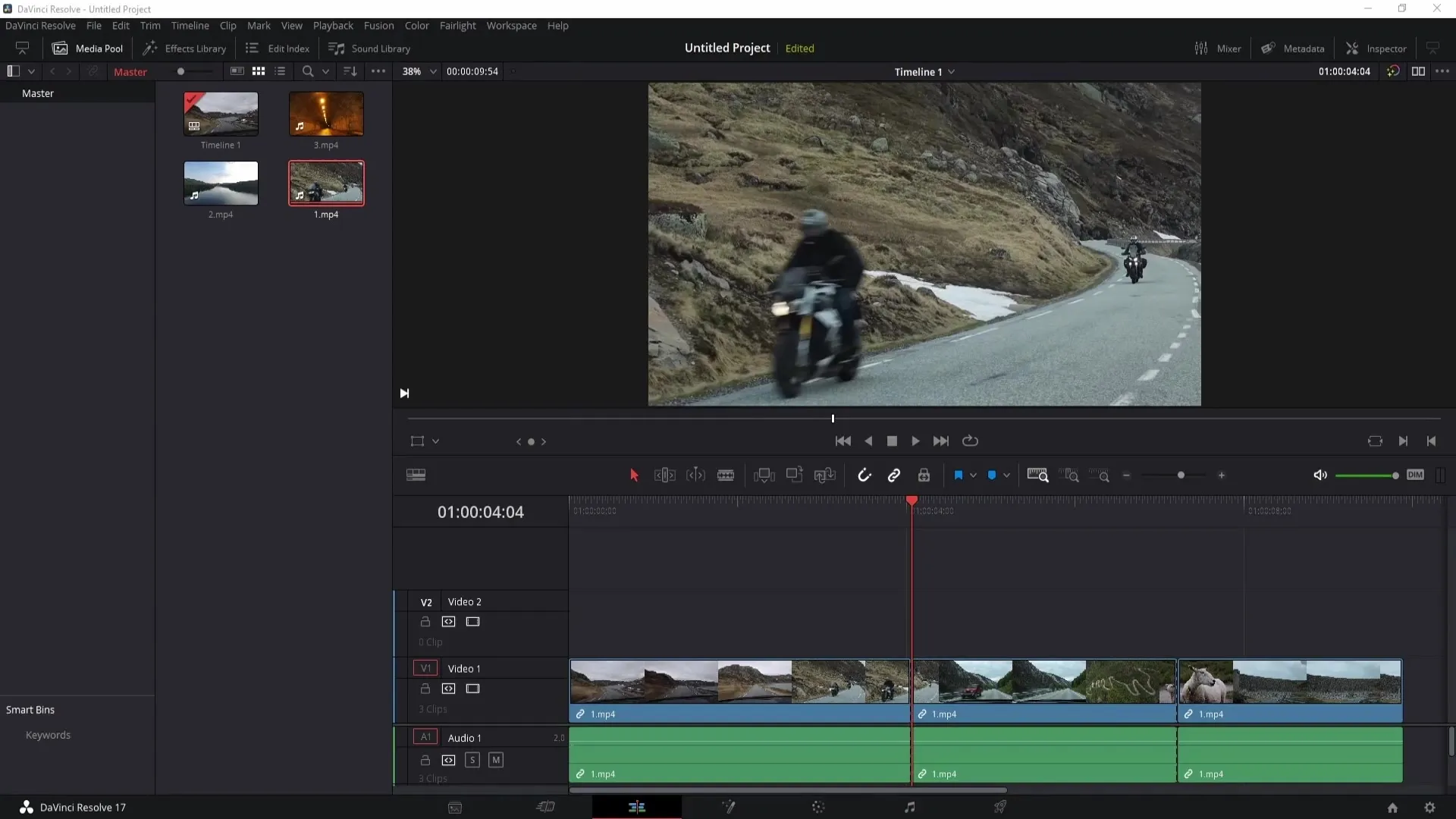
Depois de ter importado os clips desejados, pode adicioná-los à linha de tempo selecionando o clip e arrastando-o simplesmente para a janela da linha de tempo.
A ferramenta ponteiro do rato
A primeira ferramenta que vamos abordar é a ferramenta do ponteiro do rato. Pode utilizá-la para mover os clips para a frente e para trás e encurtá-los facilmente. Se quiser encurtar o vídeo no final, basta arrastar o final do clip para dentro. Se pretender selecionar vários clips, mantenha premida a tecla Control (ou Command no Mac) e clique nos clips. A seleção é então indicada por uma moldura vermelha.
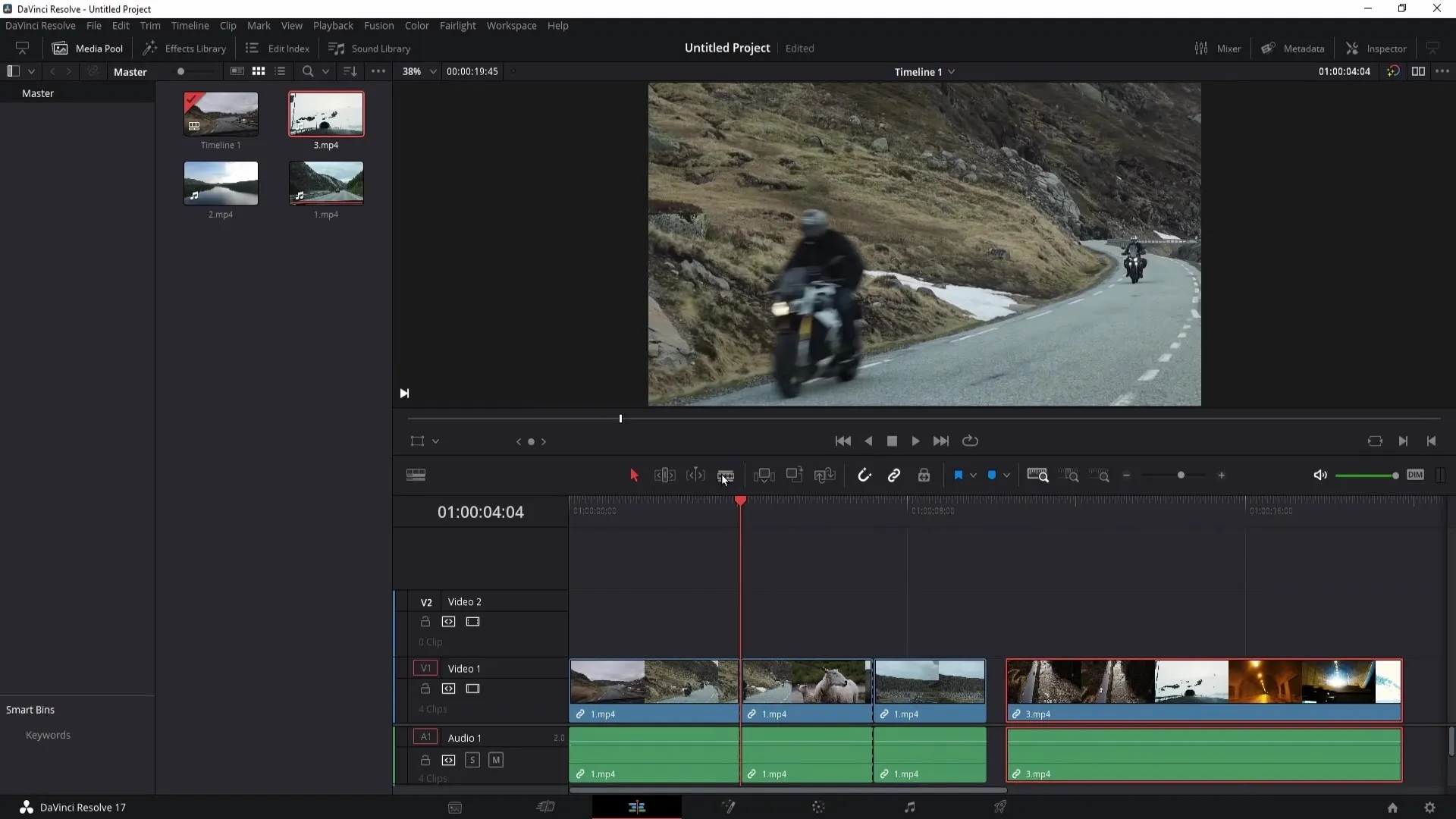
Também pode utilizar a tecla Alt para duplicar clips, bastando para isso arrastar o clip enquanto mantém premida a tecla Alt. Pode utilizar esta função tanto para clips de vídeo como de áudio.
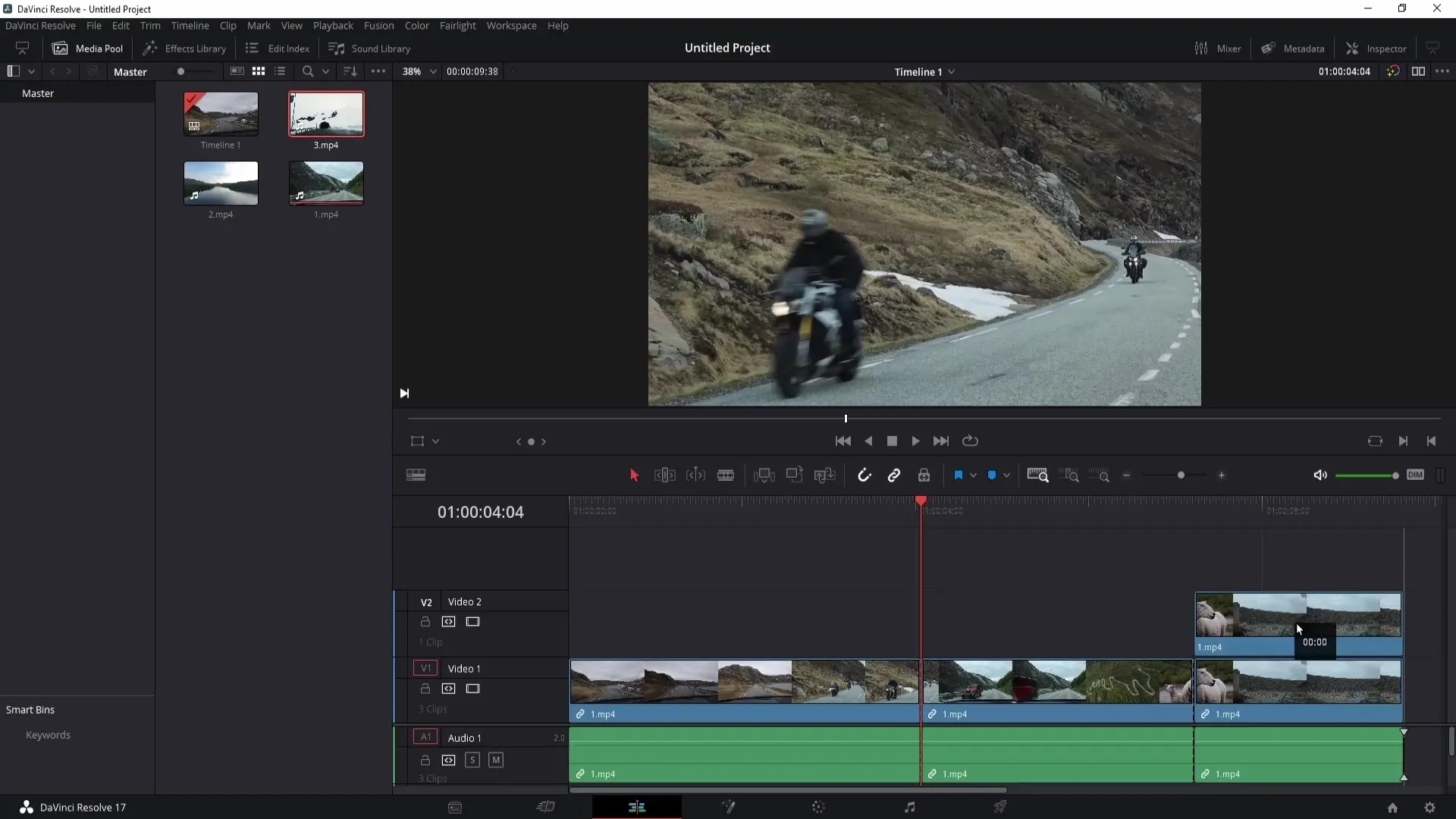
Ferramenta Recortar Editar Mod
A próxima ferramenta com que se deve familiarizar é a ferramenta Recortar Editar Mod. Para a ativar, clique diretamente na ferramenta ou prima o botão T. Pode agora clicar num ponto de intersecção e movê-lo para a esquerda ou para a direita. Um pequeno truque: mantenha premida a tecla ponto ou vírgula para mover a intersecção num fotograma.
Existem também as funções "Deslizar" e "Deslizar". Com a função de deslizamento, move o conteúdo dentro de um clip sem alterar o seu comprimento total. Com a função de deslizamento, desloca todo o clip, mantendo o conteúdo dos clips vizinhos.
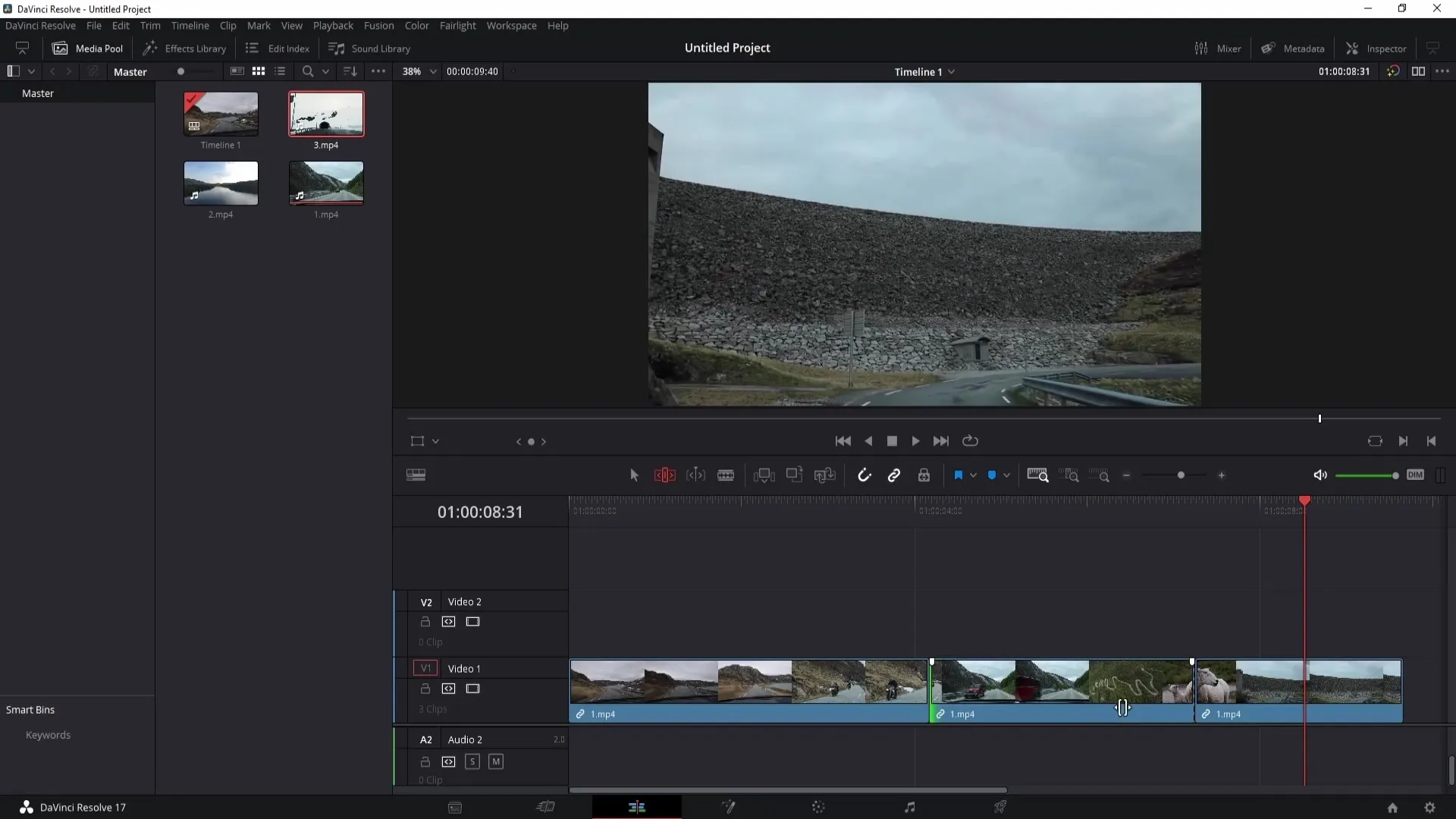
Ferramenta de lâmina de barbear
Utilize a ferramenta lâmina de barbear para definir cortes. Clique nela ou prima B para a ativar. Quando clica num clip, um corte é automaticamente definido. Também pode utilizar os atalhos Control + Barra invertida (ou Command + B para Mac) para definir um corte sem selecionar a ferramenta manualmente.
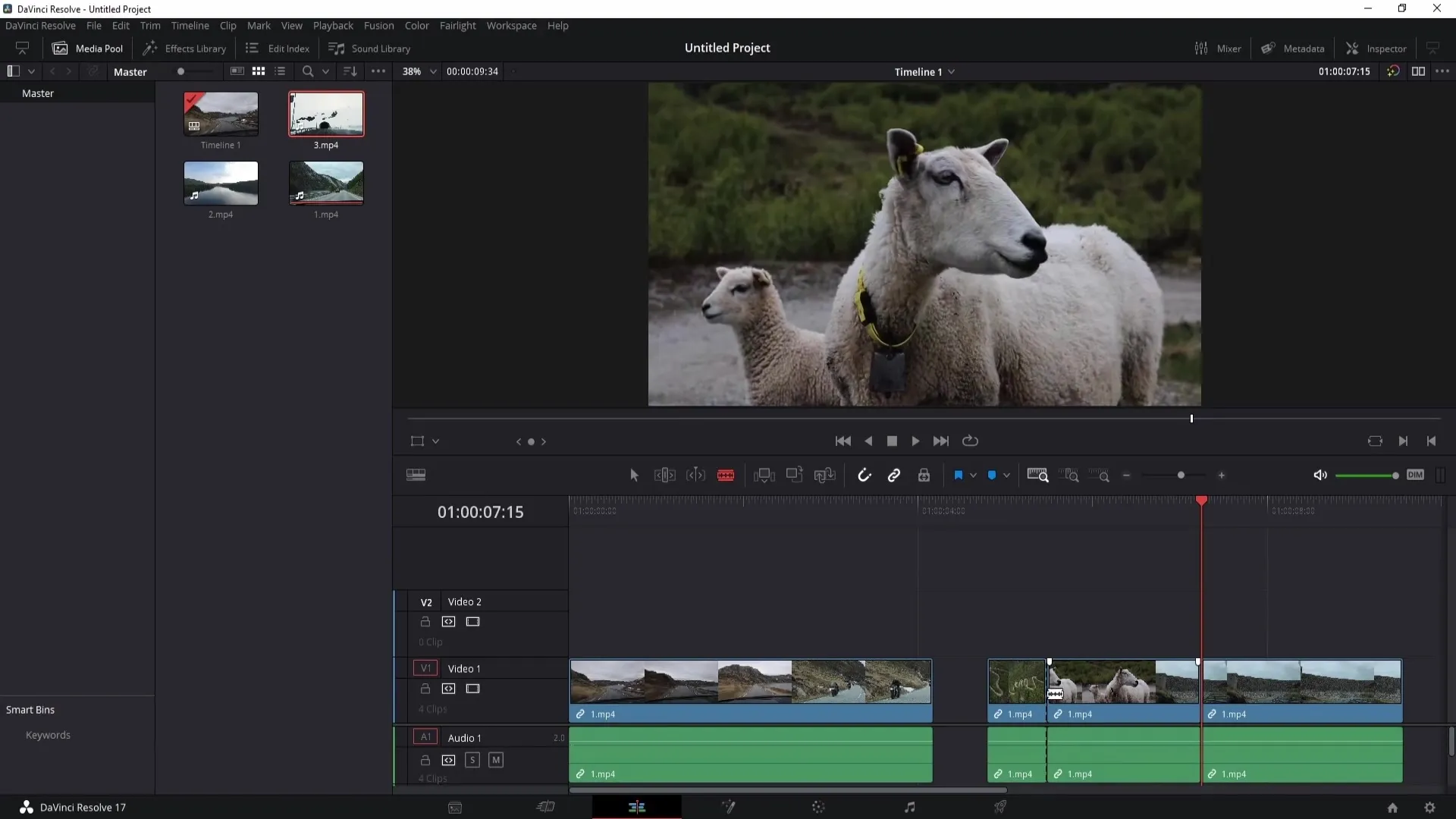
Inserir clips
Agora que já conhece as ferramentas, vamos aprender a inserir clips. Existem várias opções. Arraste um clip para a pré-visualização e verá várias opções do lado direito, como Inserir, Substituir e outras. Se selecionar "Inserir", o clip será adicionado entre os clips existentes.
Se selecionar "Override" (Substituir), tudo o que estiver depois do cursor de reprodução será substituído. Tenha em atenção que os clips existentes serão perdidos.
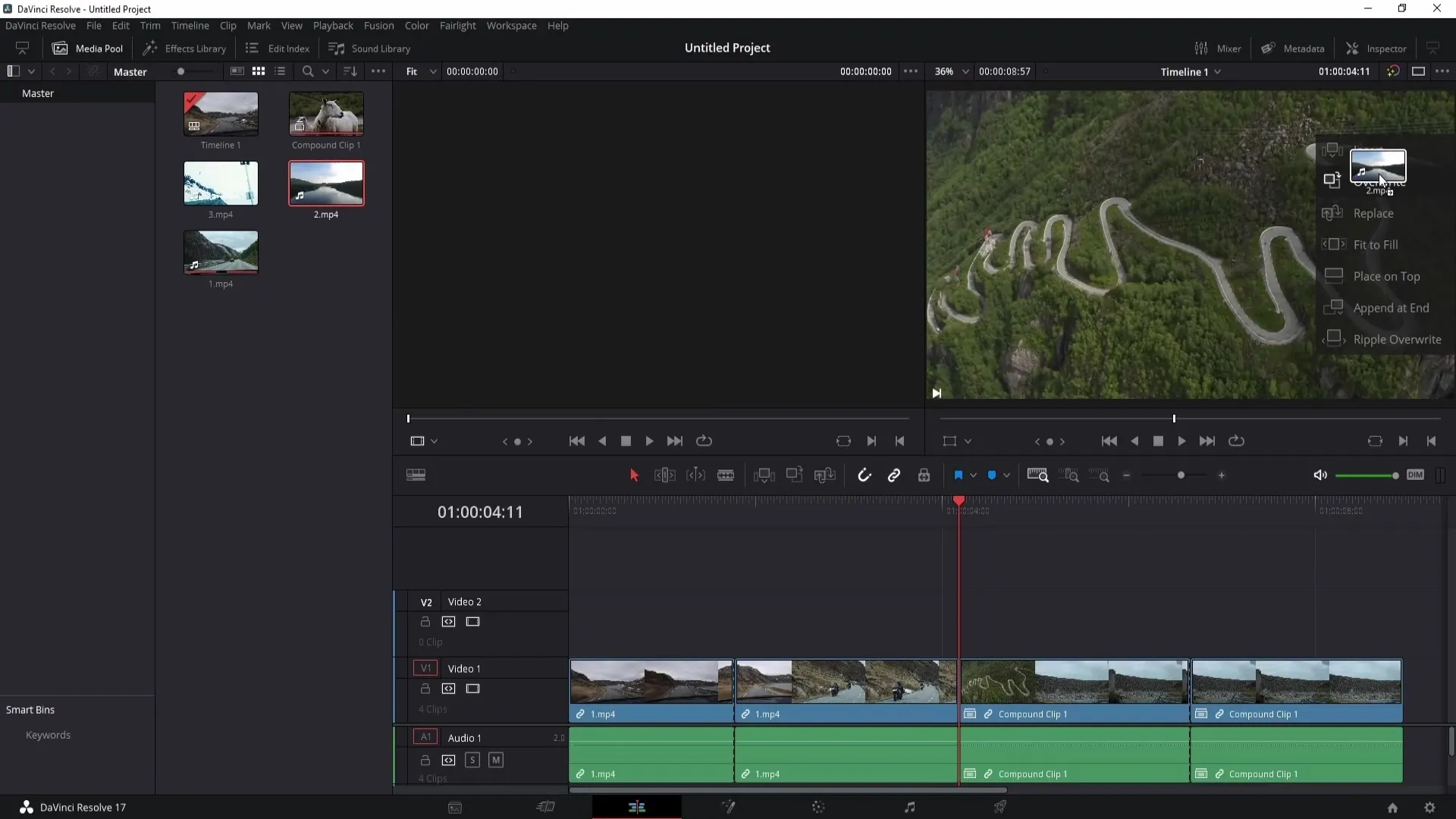
Também pode adicionar uma nova faixa de vídeo clicando com o botão direito do rato na área da linha de tempo e selecionando a opção "Adicionar faixa". Se depois inserir clips na nova pista, tudo o que estiver depois do cursor de reprodução será colocado aí.
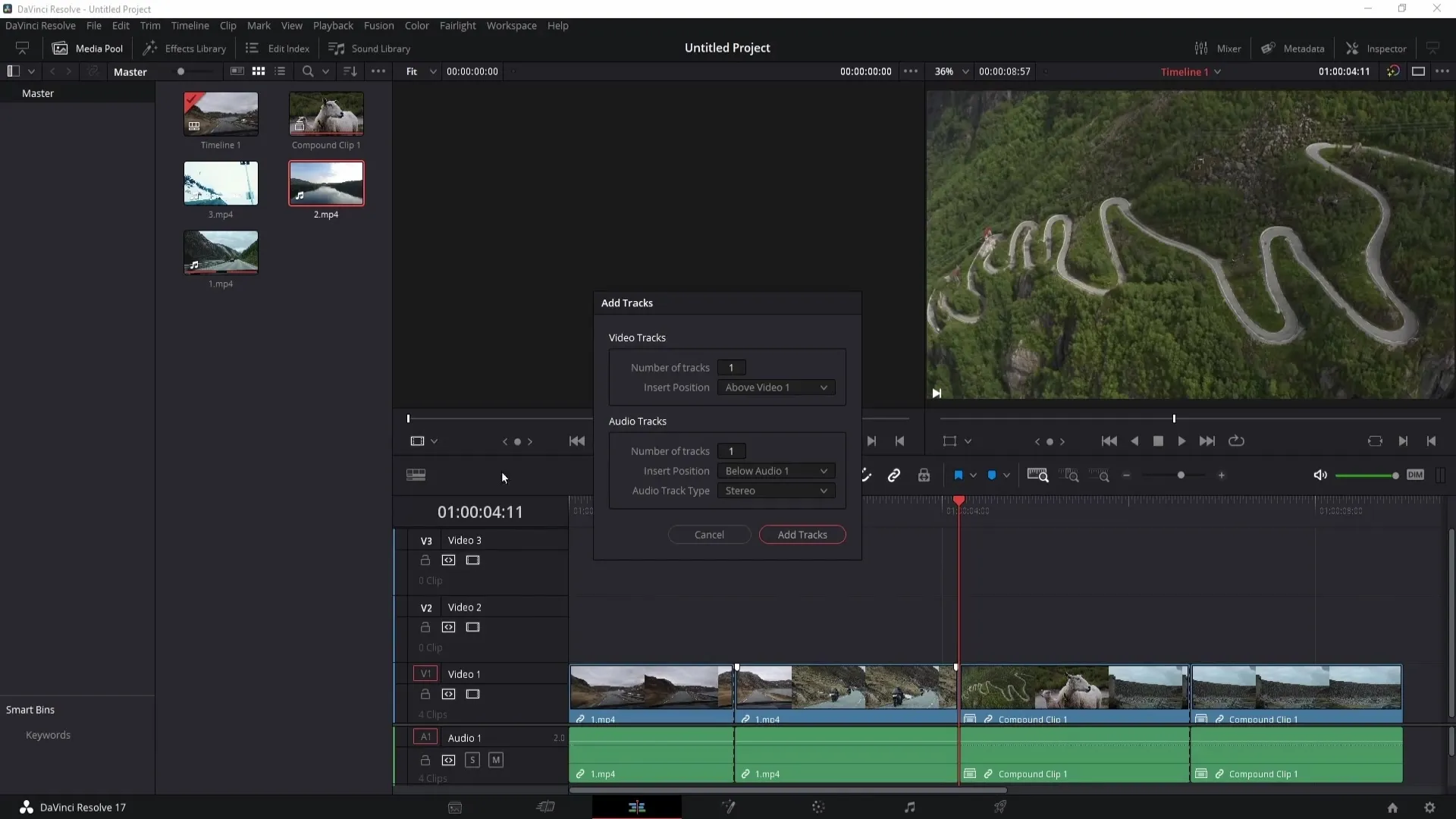
Funções para preencher espaços vazios
Ajustar para preencher é uma função prática. Quando arrasta clips para longe, pode utilizar este clip para preencher o espaço entre dois clips. As funções seguintes são Colocar em cima e Anexar no fim. Colocar no Topo coloca automaticamente o clip em cima de outro clip, enquanto Anexar no Fim adiciona o clip ao fim da linha de tempo.
Funções de íman e de ligação
A ferramenta de íman ajuda-o a juntar clips com precisão. Quando está activada, os clips são puxados em conjunto quando são unidos. Também deve estar familiarizado com a ligação de faixas de áudio e vídeo. Quando a cadeia está ativa, o vídeo e o áudio são ajustados em conjunto, o que é muito útil para garantir a sincronização.
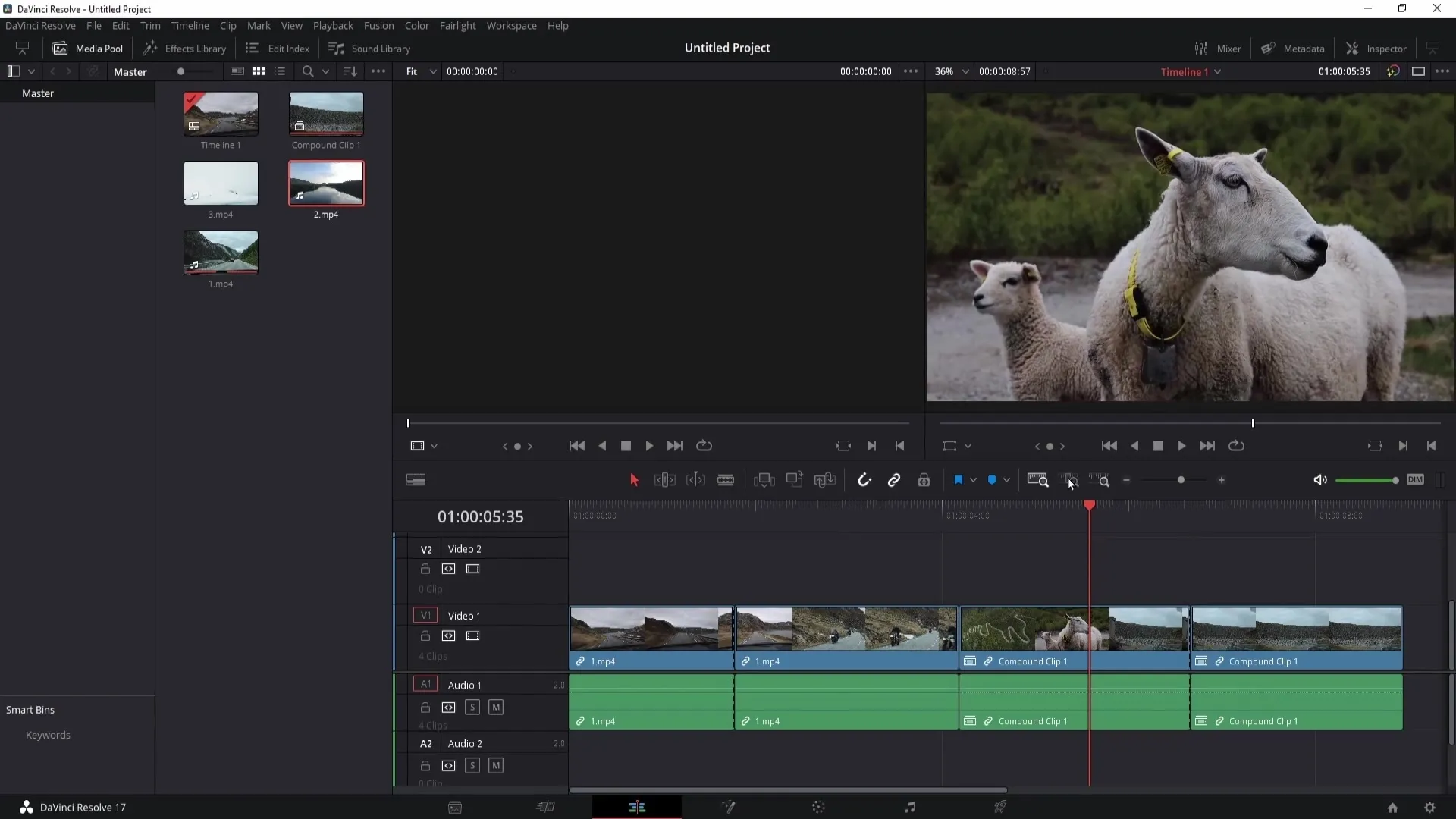
Sinalizadores e marcadores
Também pode marcar os clips com uma bandeira para os organizar melhor. Isto é útil se tiver clips de diferentes vídeos ou takes. Os marcadores, por outro lado, permitem-lhe marcar pontos específicos na linha de tempo para encontrar facilmente determinadas cenas. Utilize o botão M para definir marcadores.
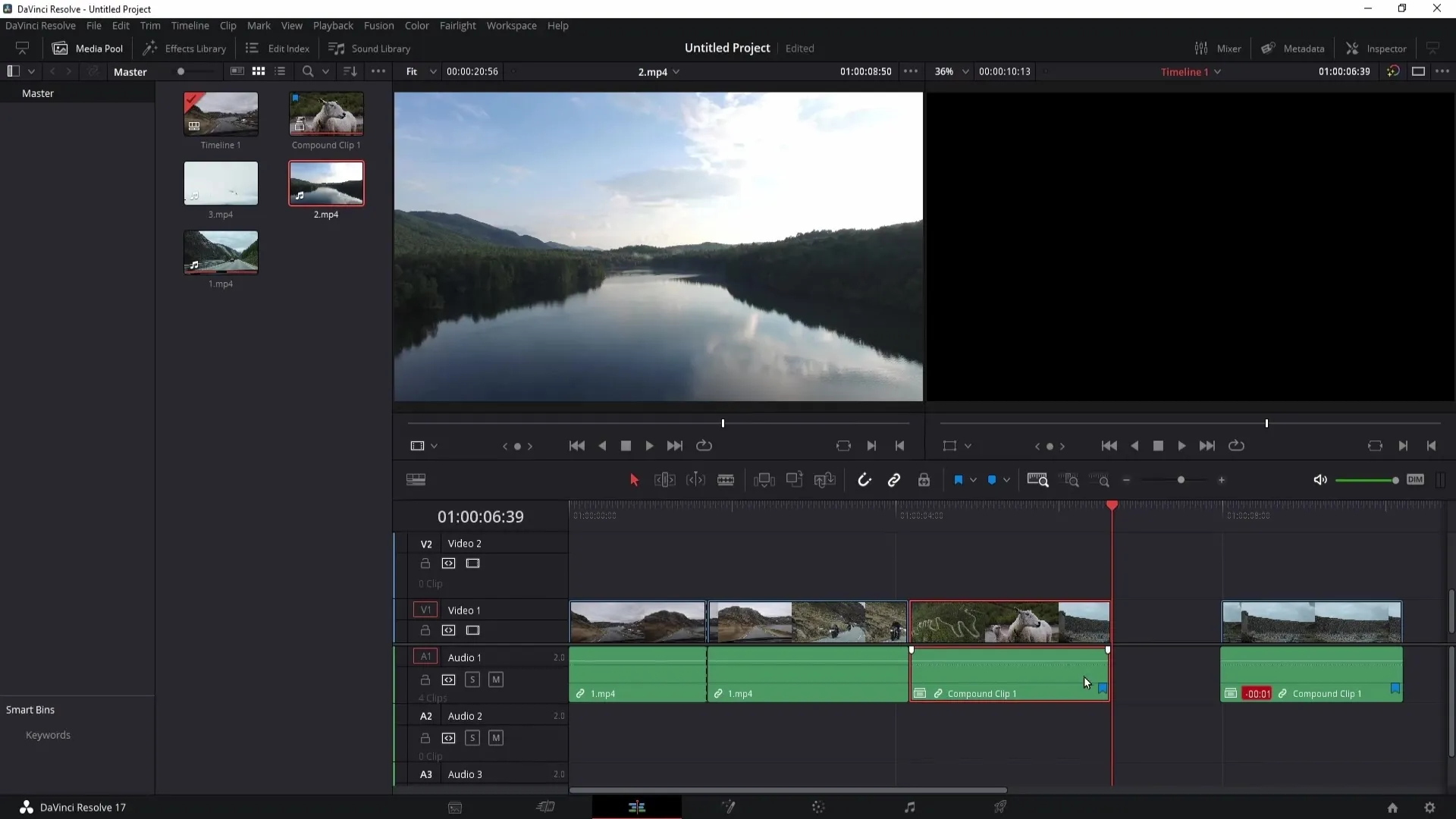
Personalizar as opções de visualização
Por último, existem diferentes definições de visualização para a sua linha de tempo. Pode alternar entre um zoom próximo, médio e amplo para facilitar a edição. Também pode aumentar ou diminuir o zoom facilmente com Control + Mais e Control + Menos.
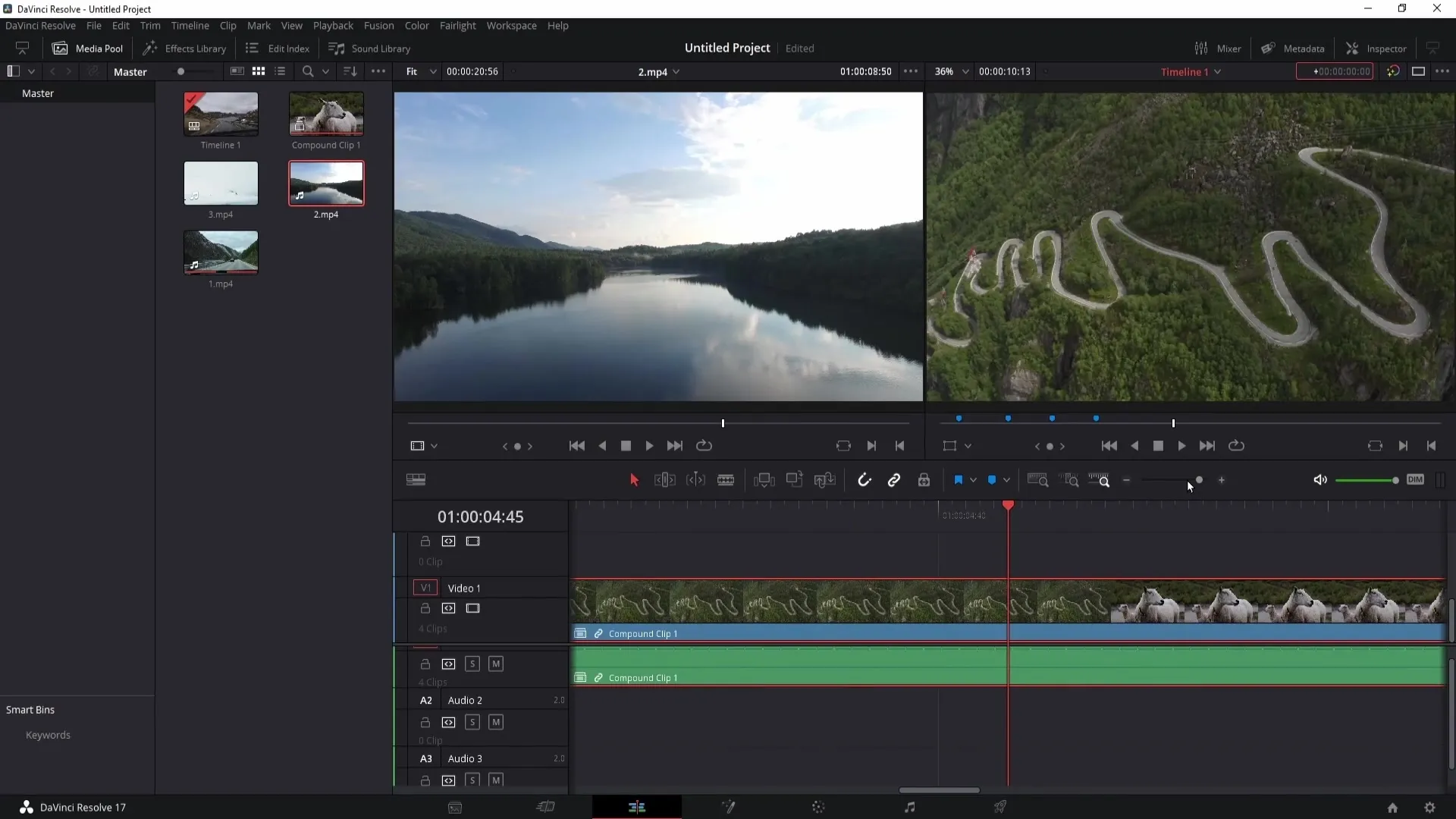
Resumo
Neste guia, aprendeu sobre as ferramentas mais importantes na página de edição do DaVinci Resolve. Desde a função de importação de clips e várias aplicações de ferramentas até à inserção eficiente de clips, tem agora os conhecimentos necessários para editar os seus projectos de forma profissional. Experimente estas funções e descubra quais os métodos de trabalho que melhor se adequam a si.
Perguntas mais frequentes
Como posso importar material multimédia para o DaVinci Resolve? Prima Control + I (ou Command + I no Mac) e selecione os seus ficheiros.
Como posso inserir clips na linha de tempo? Basta arrastar o clip para a linha de tempo ou utilizar funções como Inserir ou Substituir.
Qual é a diferença entre Deslizar e Deslizar?Com Deslizar altera o conteúdo de um clip, com Deslizar move o clip como um todo.
Como posso definir um corte no meu vídeo?Active a ferramenta lâmina de barbear ou prima Control + Barra invertida (Command + B).
Posso marcar os clips?Sim, pode marcar os clips com bandeiras para os distinguir e organizar mais facilmente.


